Android alt sistemin yukle dosyasını elde etmek icin ilgili web sitesinden ProductId ve Slow secilip "9P3395VX91NR" aramasının yapmanız gerekiyor.
Gelen seceneklerde "MicrosoftCorporationII.WindowsSubsystemForAndroid_ 1.7.32815.0_neutral_~_8wekyb3d8bbwe.msixbundle" dosyasını indirmelisiniz.
İndiridiğiniz dosyayı 7ZIP tarzı bir yazılım ile acıp icindeki "WsaPackage_1.7. 32815. 0_X64_RELease-Nightly. Msix" dosyasının iceriğini bir klasore cıkartın. En son elinizde son resimdeki gibi dosyalar olmalı.
Şimdi Linux alt sistemini terminalde acalım ve sıra sıra komutları girelim.
Bash:Panoya kopyala
cd /mnt/c/ mkdir GAppsWSA git clone https://github.com/ADeltaX/WSAGAScript ./GAppsWSA apt-get update apt-get install lzip unzip dos2unix cd /mnt/c/GAppsWSA dos2unix ./extend_and_mount_images.sh dos2unix ./extract_gapps_pico.sh dos2unix ./unmount_images.sh dos2unix ./VARIABLES.sh
Script hazır şimdi "WsaPackage_1.7. 32815. 0_X64_RELease-Nightly. Msix" dosyasının icindeki "Product. İmg System. İmg system_ext. İmg vendor. İmg" dosyalarını C:GAppsWSA icindeki #IMAGES klasorune atınız.
İlgili web sitesinden X86_64 / Android 11 / pico seceneklerini secip indirin ve indirdiğiniz ZIP dosyasını ZIP halinde C:GAppsWSA icindeki #GAPPS klasorune atınız.
Tekrar Linux alt sistem terminalini acıp komutları sırası ile giriniz.
Bash:Panoya kopyala
cd /mnt/c/GAppsWSA ./extend_and_mount_images.sh ./extract_gapps_pico.sh ./unmount_images.sh ./VARIABLES.sh
İşlemler bittiğinde #IMAGES klasorundeki dosyaları klasore cıkardığımız "WsaPackage_1.7. 32815. 0_X64_RELease-Nightly" icine atalım.
"WsaPackage_1.7. 32815. 0_X64_RELease-Nightly" klasorurun icindeki Appxblockmap.xml, AppxSignature. P7X ve AppxMetadata klasorunu siliniz.
WsaPackage_1.7.32815.0_x64_Release-NightlyTools icerisinde bulunan kernel dosyasını projedeki kernel dosyası ile değiştiriniz. WSAGAScript/kernel at main · ADeltaX/WSAGAScript
Başlat menusune geliştici yazıp acılan ayarlar kısmında geliştirici modunu aktif edin.
Siteminizde Android alt sistemi kurulu ise yedek alıp silin tum Android uygulamalarınız silinecek cunku.
PowerShell ya da Windows Terminalini Yonetici olarak acın ve aşağıdaki komutu girip yuklemeyi başlatın.
Kod:Panoya kopyala
Add-AppxPackage -Register klasore-cıkardığımız-msix-dosyasının-yoluAppxManifest.xml
Yukleme sonrasında Android alt sistemini geliştirici olarak başlatın.
Daha sonrasında ADB ile sisteme bağlanıp aşagıdaki komutlara girin.
ADB ile nasıl bağlanacağınızı ilgili konuda bulabilirsiniz.
Kod:Panoya kopyala
adb connect 127.0.0.1:58526 adb shell su setenforce 0
Artık Google hesabınızı girip Google hizmetlerini keyfini cıkartabilirsiniz. Tum indirdiğiniz uygulamalar aynı şekilde başlat menusunde gozukecektir.
Ben cok uğraşamam ama bana Play Store gibi bir mağaza lazım diyorsanız Aurora Store kurabilirsiniz.
Dosya Ekleri
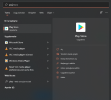 Screenshot_7.png 387,5 KB · Goruntuleme: 43
Screenshot_7.png 387,5 KB · Goruntuleme: 43